Skype en línea sin instalación
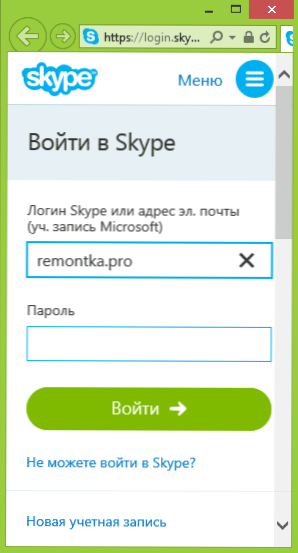
- 1432
- 112
- Soledad Adorno
Recientemente, Skype for Web ha estado disponible para todos los usuarios, y especialmente aquellos que han estado buscando una forma de usar Skype sin descargar e instalar el programa en una computadora todo este tiempo. Supongo que estas son oficinas, así como propietarios de dispositivos. , que es imposible instalar Skype.
Skype para la web funciona completamente en su navegador, mientras tiene la oportunidad de llamar y aceptar llamadas, incluidos videos, agregar contactos, ver el historial de mensajes (incluidos los escritos en Skype ordinarios). Sugiero mirar cómo se ve.
Observo que para llamar o hacer una videollamada en la versión en línea de Skype, deberá instalar un módulo adicional (de hecho, un complemento de navegador regular instalado como Windows 10, 8 o Windows 7, no experimenté con Otro sistema operativo, pero este el módulo conectado de Skype definitivamente no es compatible en Windows XP, por lo que este sistema operativo también tendrá que limitarse solo a los mensajes de texto).
Es decir, si supone que Skype Online se requiere por la razón por la que no puede instalar ningún programa en la computadora (prohibido por el administrador), entonces la instalación de este módulo tampoco será posible, y sin ella solo puede usar Skype Mensajes de texto al comunicarse con sus contactos. Sin embargo, en algunos casos también es genial.
Skype para web
Para conectarse en línea de Skype y comenzar a hablar, simplemente abra la página web.Skype.Com en su navegador (según tengo entendido, todos los navegadores modernos son compatibles, por lo que no debería haber problemas con esto). En la página especificada, ingrese su contraseña de inicio de sesión y Skype (o datos de la cuenta de Microsoft) y haga clic en el botón "Ingresar". Si lo desea, puede registrarse en Skype desde la misma página.
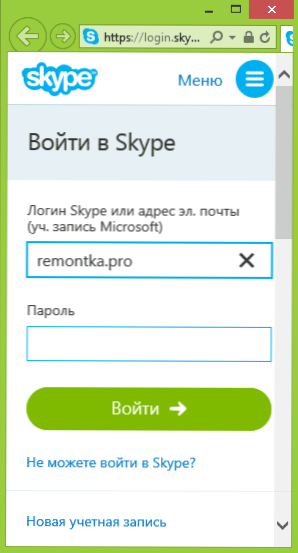
Después de la entrada, un ligeramente simplificado, en comparación con la versión en la computadora, la ventana de Skype con sus contactos, la ventana de intercambio de ventanas, la capacidad de buscar contactos y editar su perfil.

Además, en la parte superior de la ventana se propondrá instalar el complemento de Skype para que las llamadas de voz y video (de forma predeterminada, solo chat de texto) también funcionen en el navegador). Si cierra la notificación y luego intenta llamar a Skype a través del navegador, entonces le recordará discretamente a toda la pantalla sobre la necesidad de instalar el módulo conectado.

Al verificar, después de instalar el módulo conectado indicado para el Skype Online Skype, las llamadas de voz y video no funcionaban de inmediato (aunque parecía visualmente, como si estuviera tratando de pasar por alguna parte).
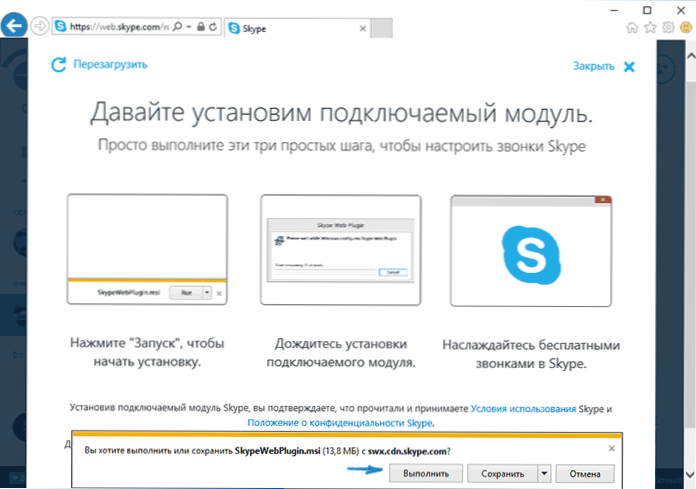
El reinicio del navegador tomó el reinicio, así como el permiso del firewall de Windows para acceder a Internet para el complemento web de Skype, y solo después de eso, todo comenzó a funcionar normalmente. Cuando las llamadas, un micrófono seleccionado como un dispositivo de grabación de Windows se utilizó de forma predeterminada.
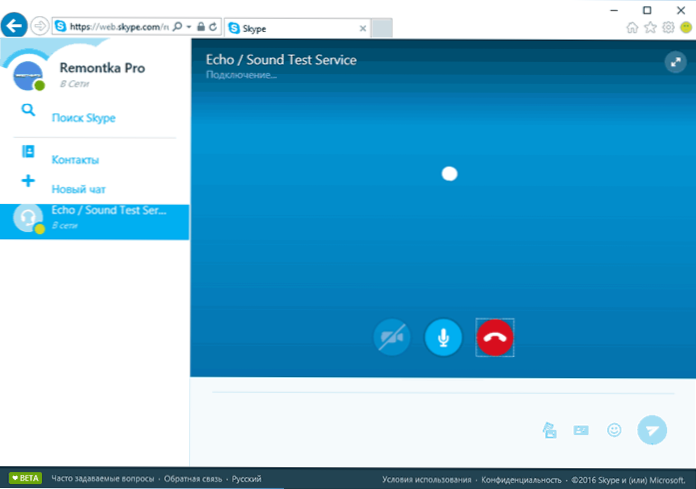
Y el último detalle: si lanzó Skype en línea solo para ver cómo funciona exactamente la versión web, pero no planea usarla en el futuro (solo si hay una necesidad aguda de repente), tiene sentido eliminar el cargado Plugin de la computadora: hágalo, esto puede ser a través del panel de control: programas y componentes encontrando el elemento de complemento web de Skype allí y presionando el botón "Eliminar" (o utilizando el menú contextual).
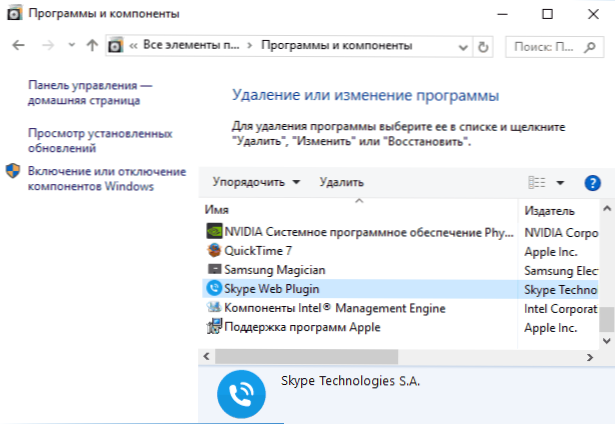
Ni siquiera sé qué más decir sobre el uso de Skype en línea, parece que todo es obvio y muy simple aquí. Lo principal es funcionar (aunque en el momento de escribir este artículo es solo una versión beta abierta) y ahora realmente puede usar la comunicación en Skype casi desde cualquier lugar sin dificultades innecesarias, y esto es maravilloso. Quería grabar un video sobre el uso de Skype para la web, pero, en mi opinión, de alguna manera no hay nada que demostrar: solo pruébelo usted mismo.

